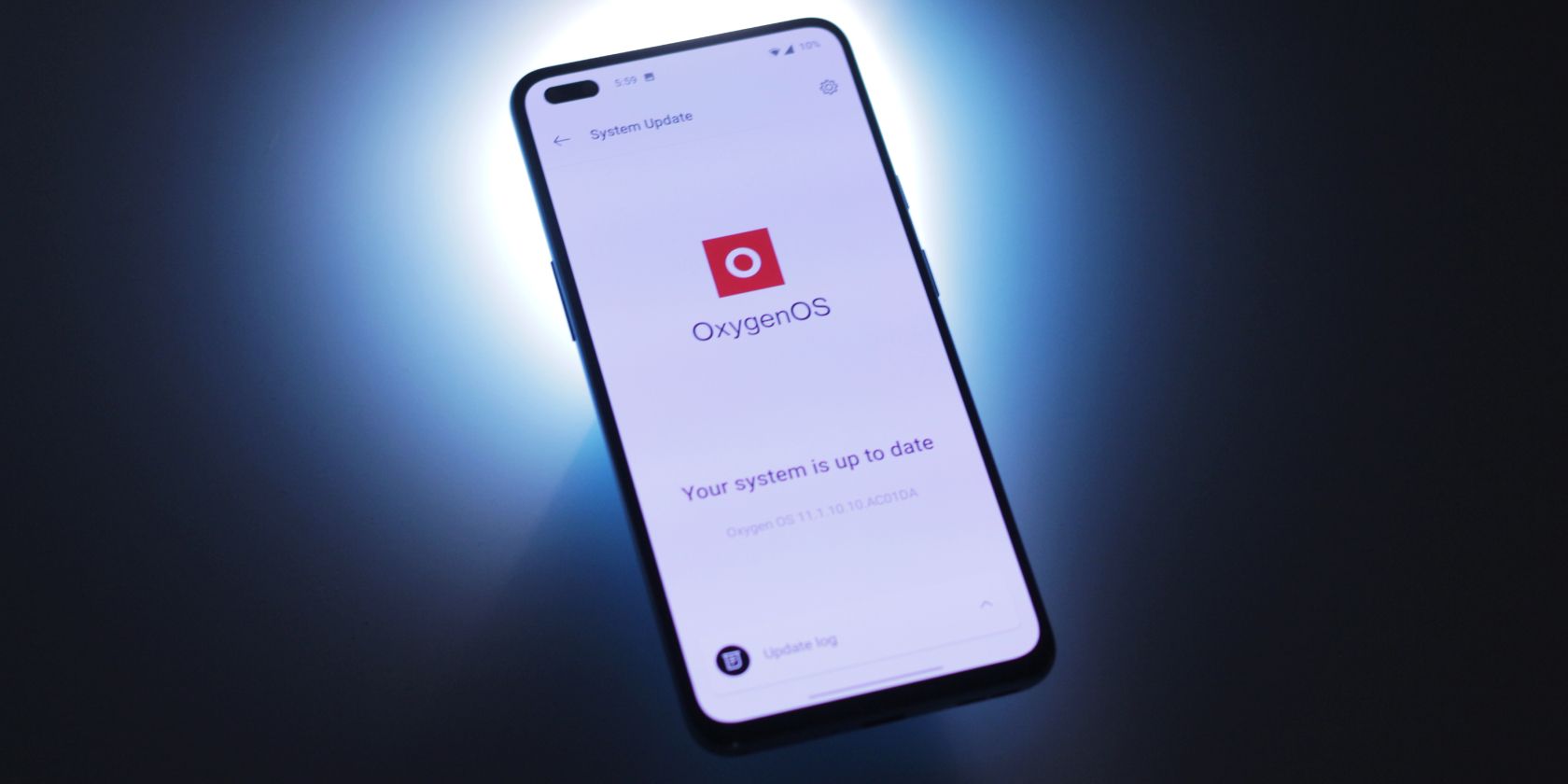آیا می خواهید آخرین نسخه OxygenOS را امتحان کنید؟ می توانید منتظر بمانید تا به روز رسانی به دستگاه شما ارسال شود یا می توانید بلافاصله آن را نصب کنید. در اینجا چگونه است.
گوشی های OnePlus به دلیل به روز رسانی های نرم افزاری مکرر که دریافت می کنند مورد ستایش قرار می گیرند. پرچمداران OnePlus از سه سال پشتیبانی نرم افزاری و چهار سال وصله امنیتی بهره می برند، در حالی که سری میان رده Nord با دو سال به روز رسانی های اصلی اندروید پشتیبانی می شود.
بهروزرسانیها معمولاً ابتدا در مناطق منتخب پخش میشوند و بعداً یک نسخه جهانی بزرگتر در آینده منتشر میشوند. اگر نمیتوانید صبر کنید تا ویژگیهای جدید را امتحان کنید، راهنمای ما به شما امکان میدهد بدون نیاز به منتظر ماندن برای بهروزرسانی OTA، OxygenOS را در تلفن OnePlus خود بهروزرسانی کنید.
مرحله 1: به روز رسانی خودکار را بررسی کنید
OnePlus در میان معدود تولیدکنندگانی است که با بهروزرسانیهای نرمافزاری عالی عمل میکند، بنابراین قبل از شروع کار و شروع به جستجوی بستههای بهروزرسانی دستی، باید بررسی کنید که آیا تلفن شما قبلاً بهروزرسانی OTA دریافت کرده است یا خیر.
در تلفن OnePlus شما:
- تنظیمات را باز کنید و به System > System Updates بروید.
- تلفن شما بهطور خودکار هر بهروزرسانی موجود را جستجو میکند و در صورت موجود بودن، اطلاعات بیشتری را ارائه میکند.
- روی Download & Install now ضربه بزنید و کمی به آن زمان بدهید.
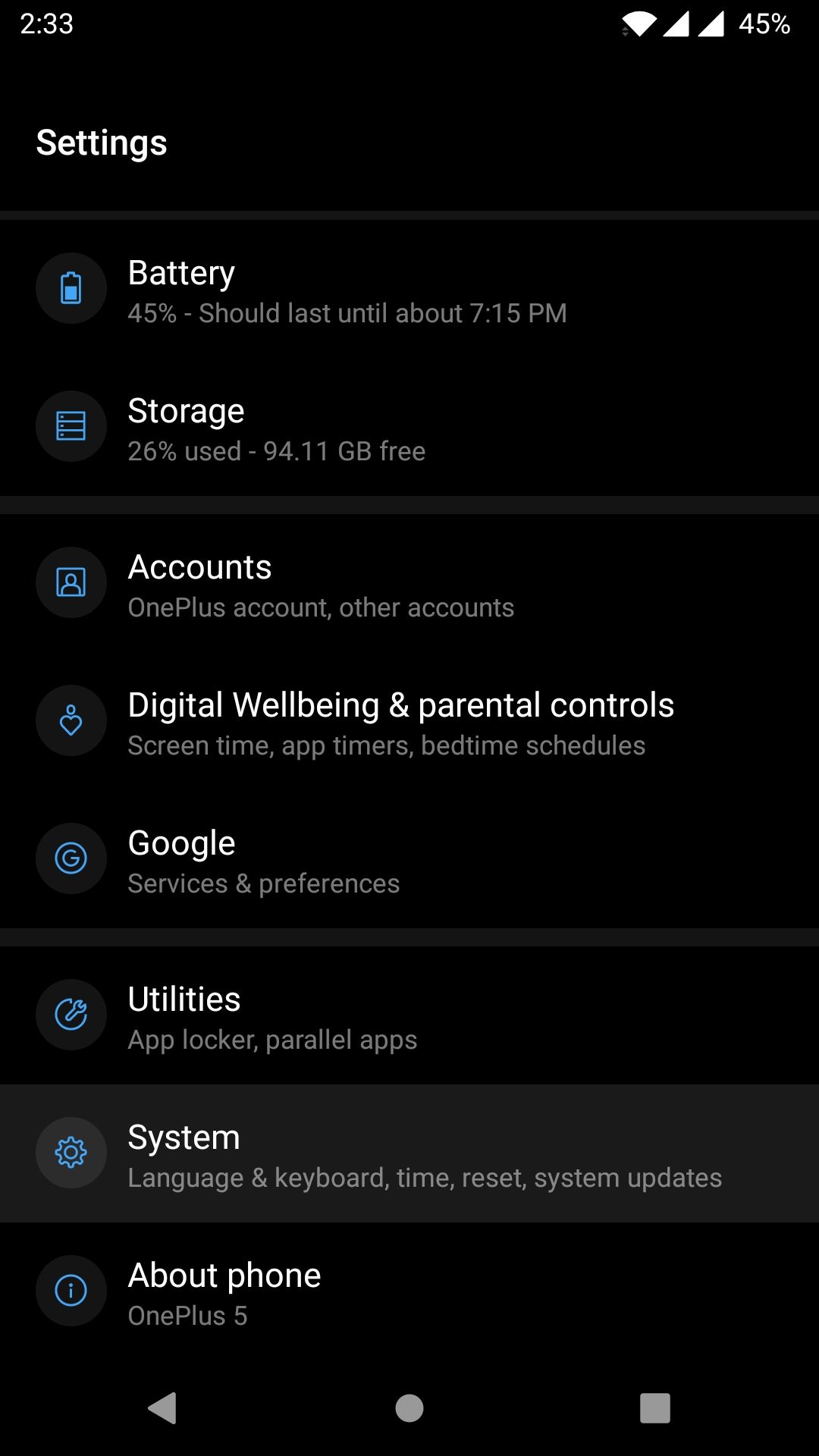
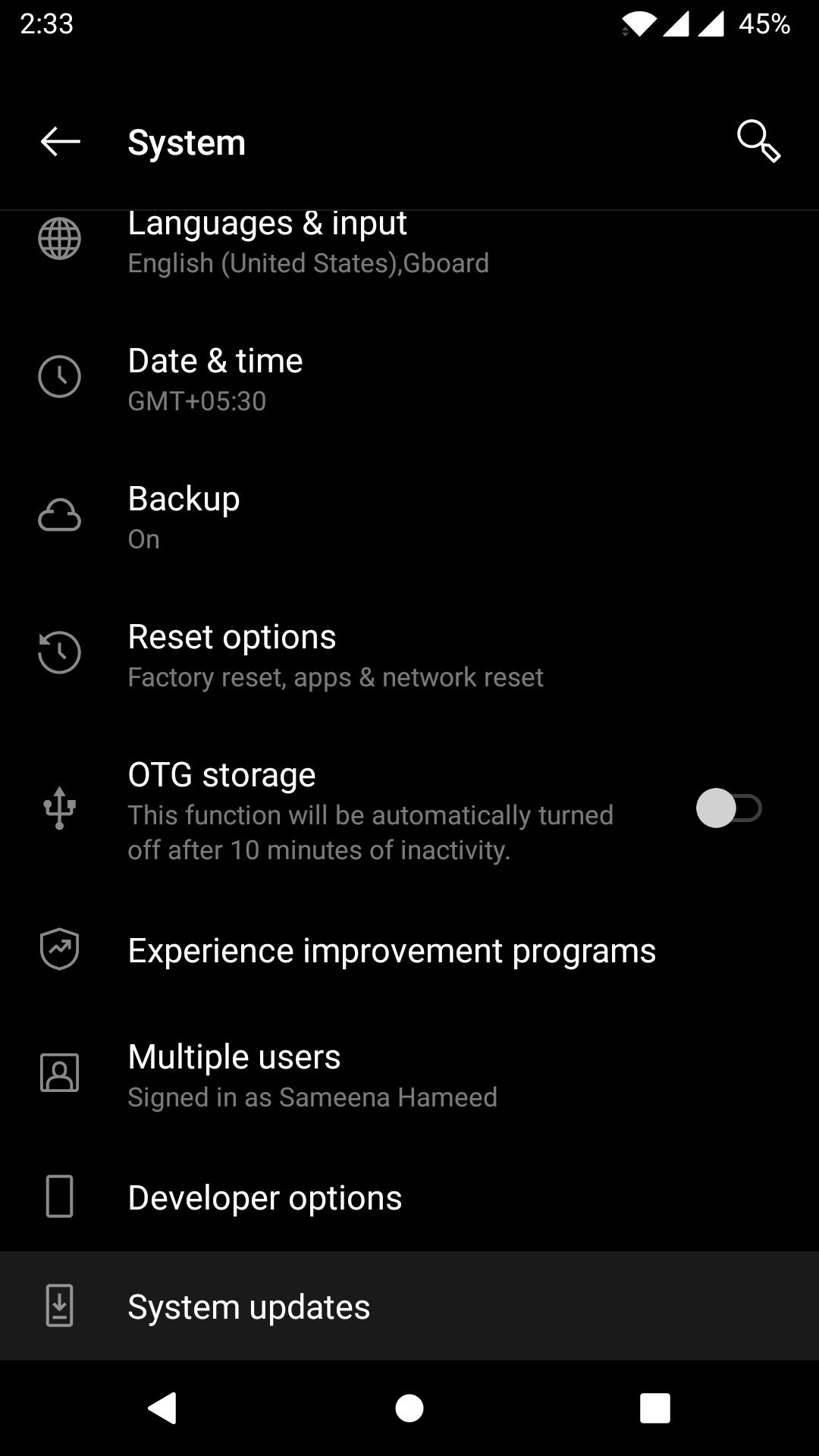
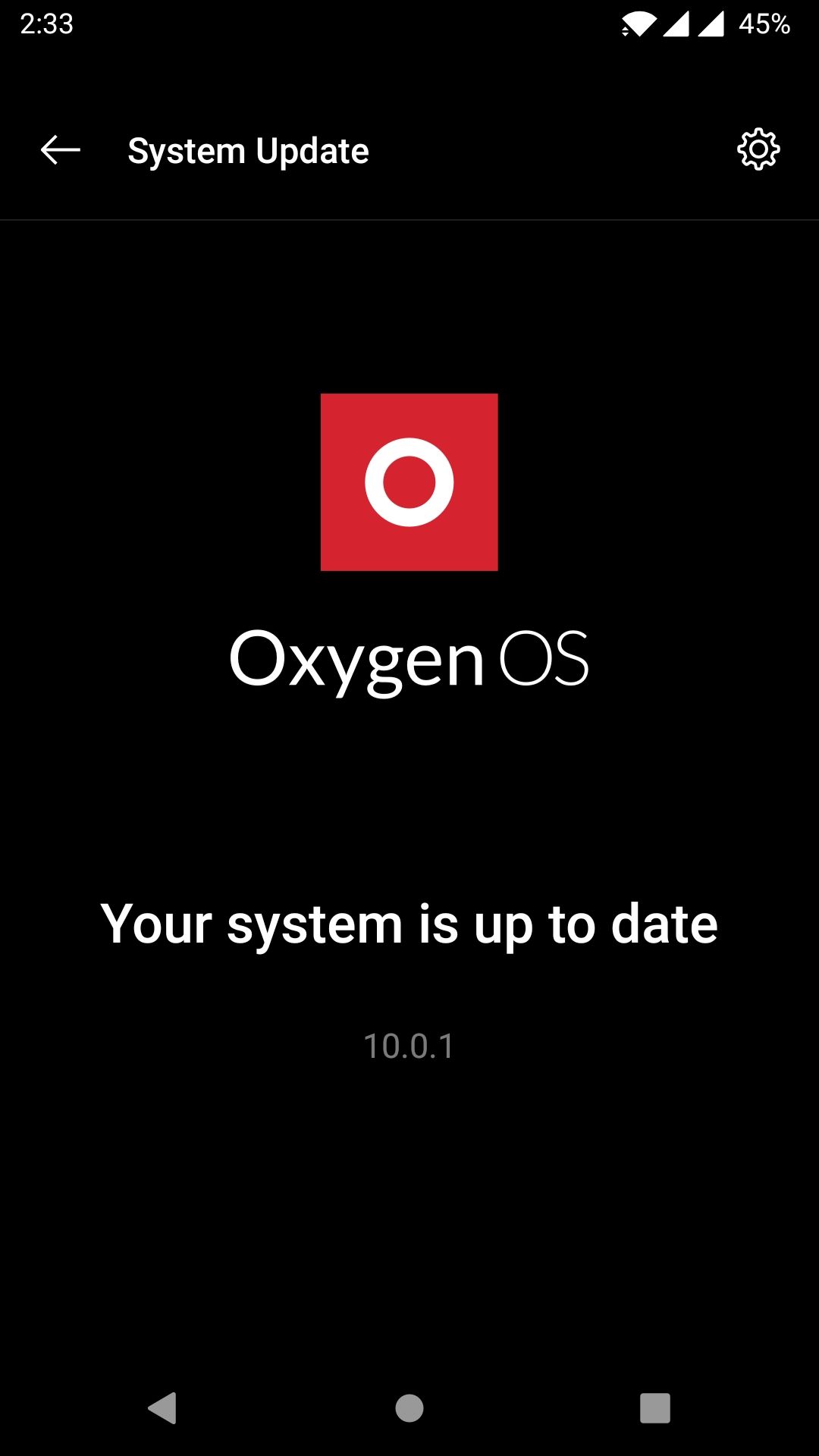
گوشی شما شروع به دانلود و نصب آپدیت خود به خود می کند. پس از اتمام، از شما خواسته می شود دستگاه خود را مجددا راه اندازی کنید. به یاد داشته باشید که بسته به نسخه OxygenOS که گوشی شما در حال اجرا است، منوها ممکن است برچسب متفاوتی داشته باشند.
اگر هنوز به روز رسانی در دسترس ندارید، می توانید آن را به صورت دستی نصب کنید.
مرحله 2: آخرین نسخه OxygenOS را دانلود کنید
اکنون که تشخیص دادهایم شما هنوز بهروزرسانی OTA را در دسترس ندارید، زمان آن رسیده است که OxygenOS را بهصورت دستی بهروزرسانی کنید. اولین کار این است که آخرین بیلد OxygenOS را برای دستگاه OnePlus خود دانلود کنید.
خوشبختانه، OnePlus یکی از معدود سازندگانی است که صفحه بارگیری مفیدی دارد که در آن می توانید دستگاه خود را انتخاب کرده و آخرین نسخه را دریافت کنید.
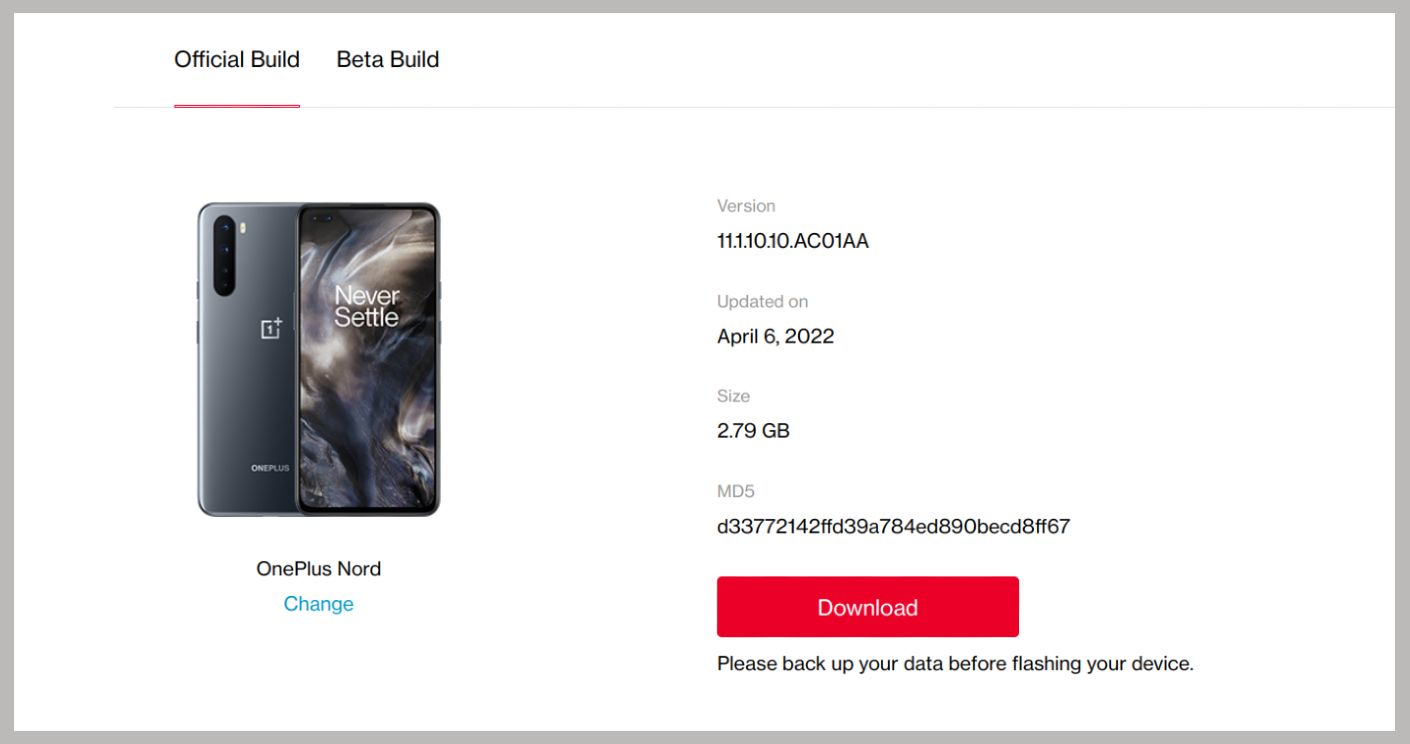
- به صفحه دانلودهای OxygenOS بروید و دستگاه خود را از لیست انتخاب کنید.
- آخرین به روز رسانی بیلد پایدار در اختیار شما خواهد بود. در صورتی که می خواهید به نسخه بتا به روز رسانی کنید، بر روی تب بالا کلیک کنید و به جای آن نسخه بتا را دانلود کنید.
- اگرچه اکثر این بستههای بهروزرسانی آماده نصب هستند و در قالب .zip ارائه میشوند، اما تعداد کمی از آنها پسوند tar دارند. به سادگی از یک مدیر فایل برای تغییر پسوند به .zip استفاده کنید.
- فایل دانلود شده را به ریشه حافظه داخلی گوشی خود منتقل کنید تا در هیچ پوشه ای قرار نگیرد.
در حالی که با بهروزرسانی دستی تلفن OnePlus خود به هیچ یک از نسخهها (پایدار یا بتا) هیچ دادهای را از دست نمیدهید، تغییر از نسخه بتا به نسخه پایدار در آینده به پاک کردن کامل نیاز دارد. OnePlus توصیه میکند که بدون توجه به آن از گوشی خود نسخه پشتیبان تهیه کنید.
با استفاده از بهروزرسانی اکسیژن، بهروزرسانی را بهطور خودکار دانلود کنید
از طرف دیگر، یک برنامه کاربردی استثنایی به نام Oxygen Updater وجود دارد که می توانید آن را از فروشگاه Play دانلود کنید. این برنامه به طور خودکار شماره مدل گوشی شما را شناسایی می کند و به روز رسانی های موجود را نمایش می دهد که می توانید مستقیماً از برنامه دانلود کنید.
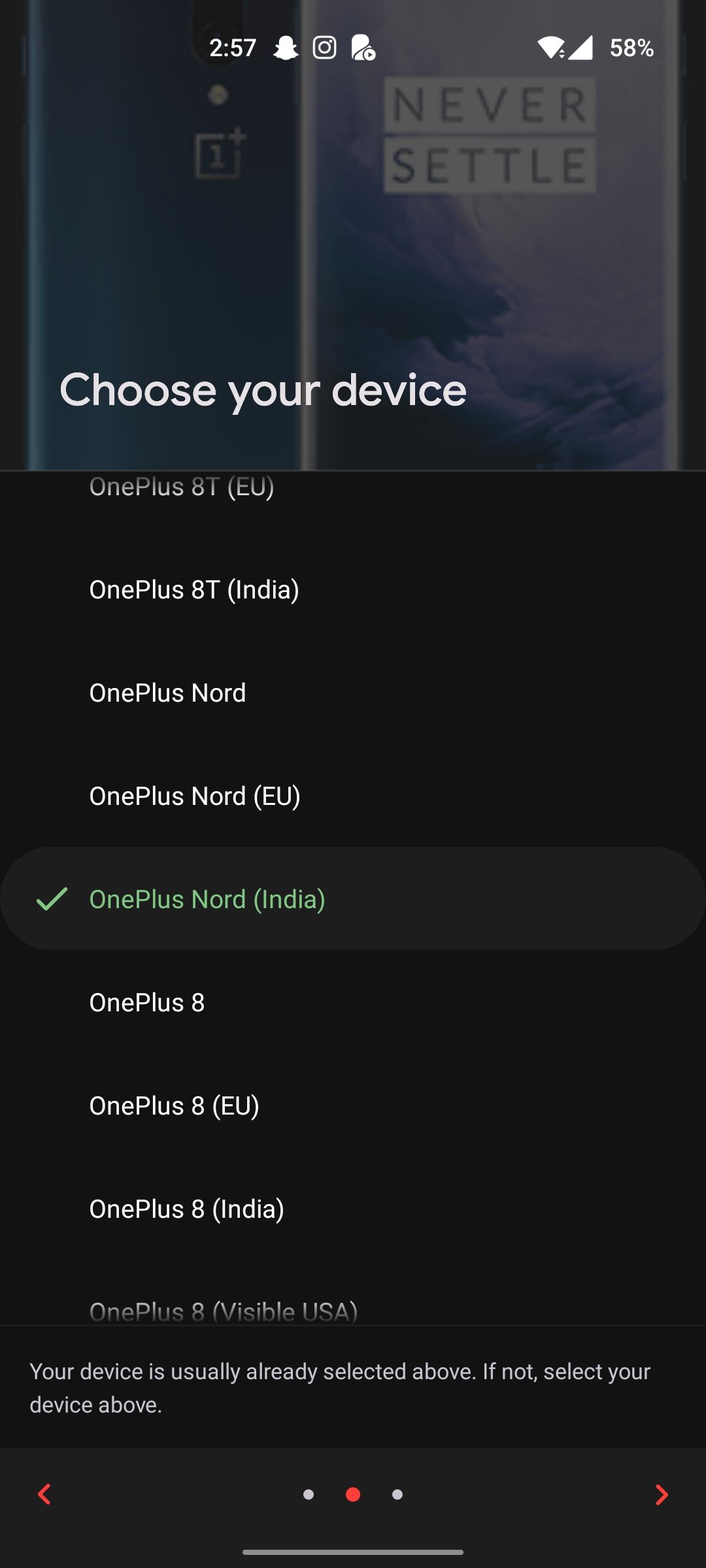
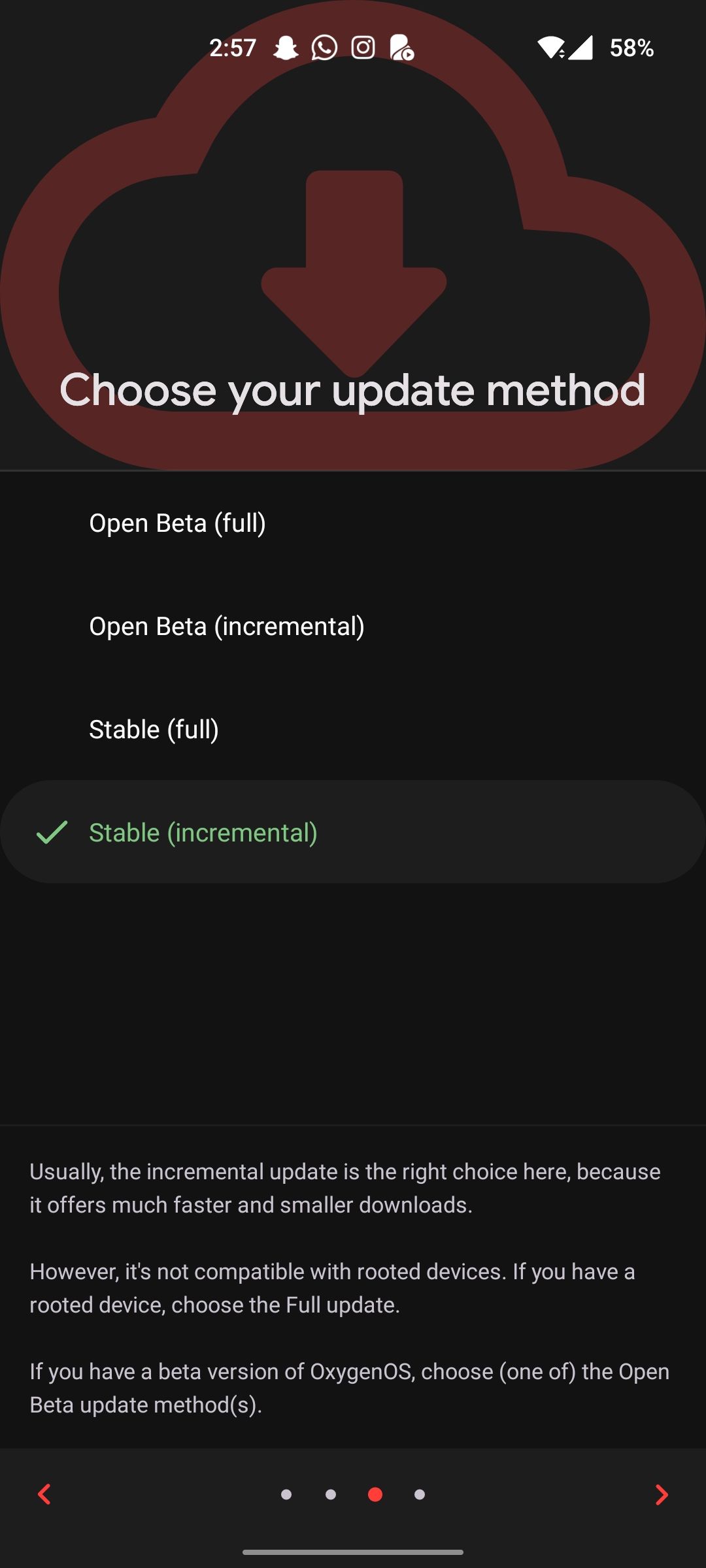
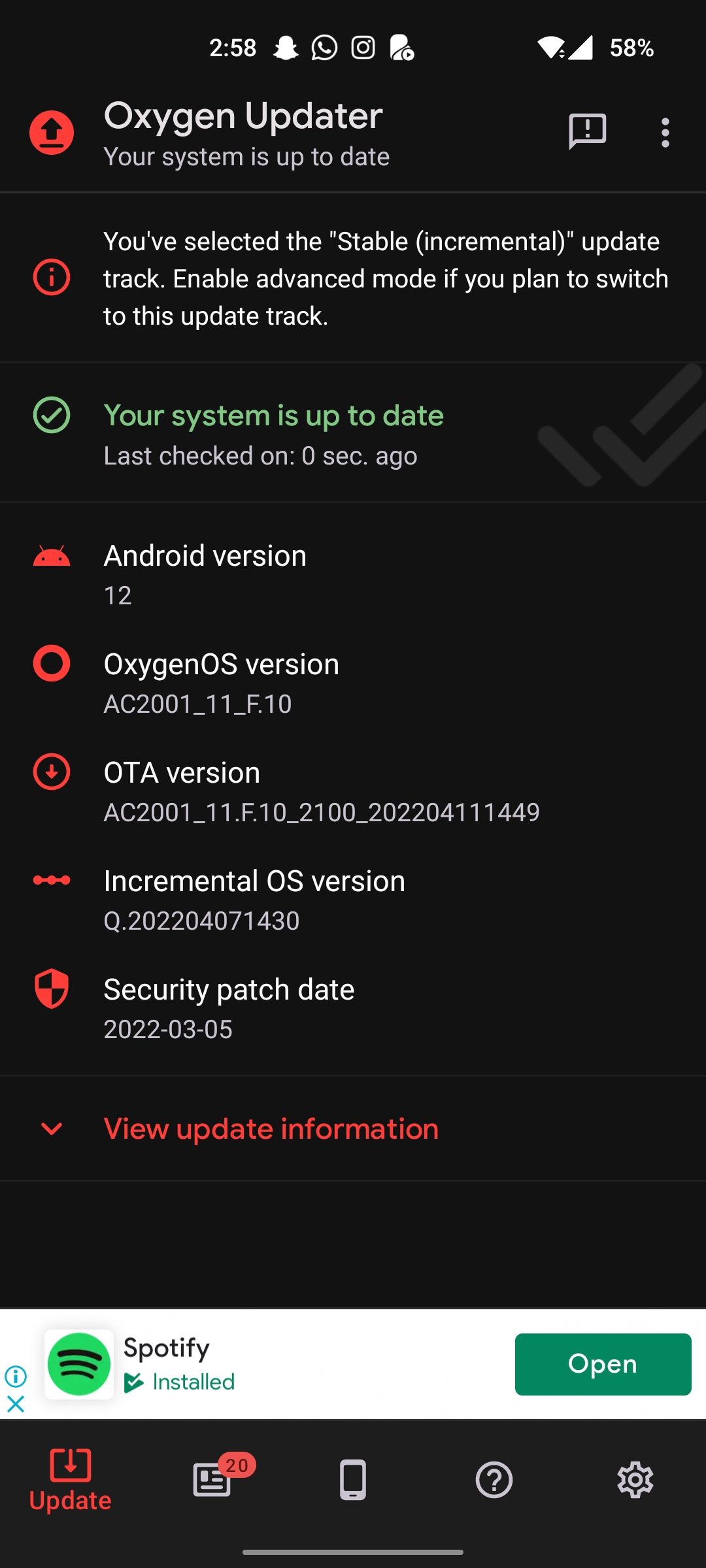
همچنین میتوانید انتخاب کنید که فقط بسته بهروزرسانی OTA را دانلود کنید، اگر به یک بهروزرسانی متوالی میروید. این در مقایسه با دانلود کل بسته بهروزرسانی که معمولاً بین ۲ تا ۳ گیگابایت حجم دارد، در زمان و دادههای زیادی صرفهجویی میکند.
دانلود: آپدیت کننده اکسیژن (خریدهای درون برنامه ای رایگان در دسترس است)
مرحله 3: بهروزرسانی دستی OxygenOS با استفاده از ارتقای محلی
اکنون که بسته بهروزرسانی مناسب را دانلود کردهاید، بهروزرسانی گوشی OnePlus بسیار آسان است.
- به Settings > System > System Updates بروید.
- روی نماد چرخ دنده در بالا ضربه بزنید و Local Upgrade را انتخاب کنید.
- اکنون باید بسته به روز رسانی را که به تازگی دانلود کرده اید مشاهده کنید. آن را انتخاب کنید و روی Install Now ضربه بزنید.
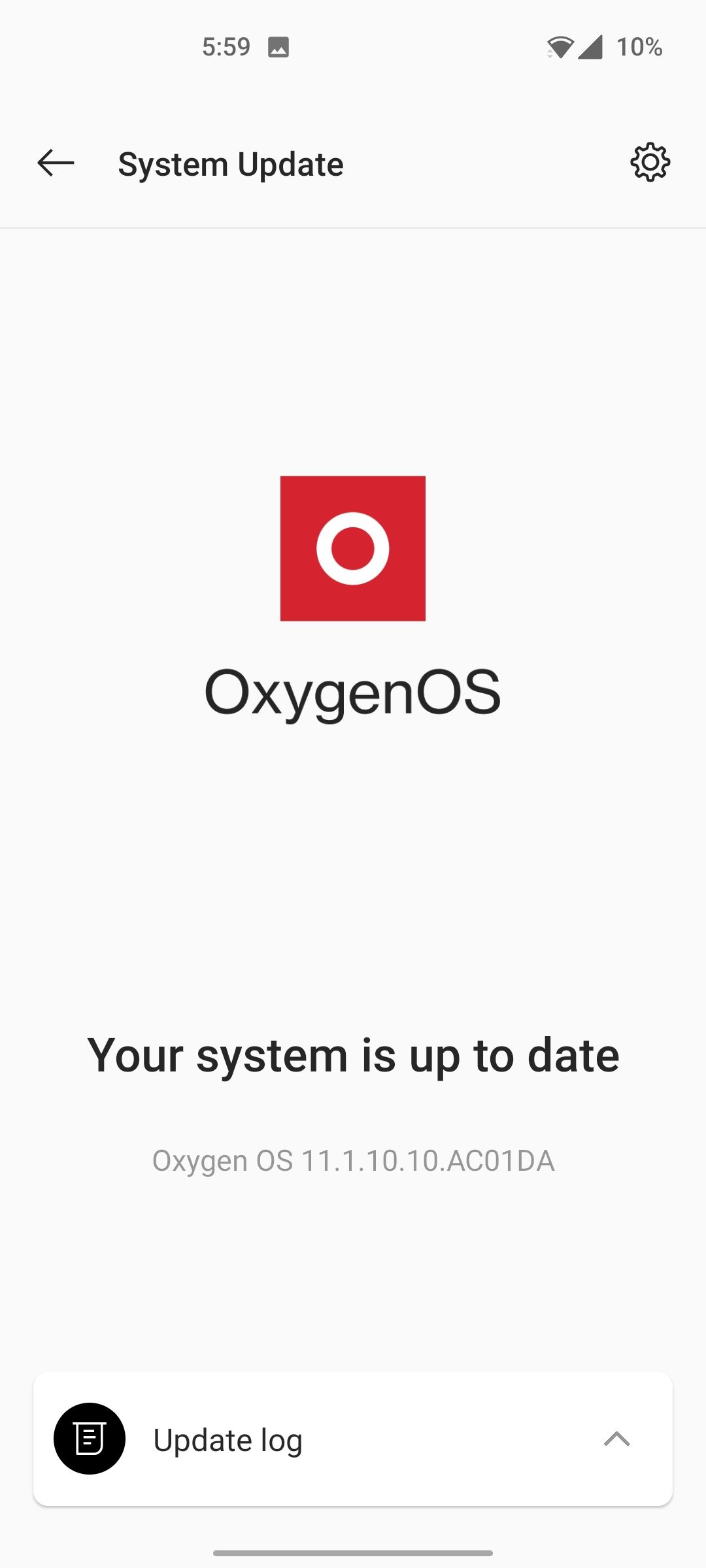
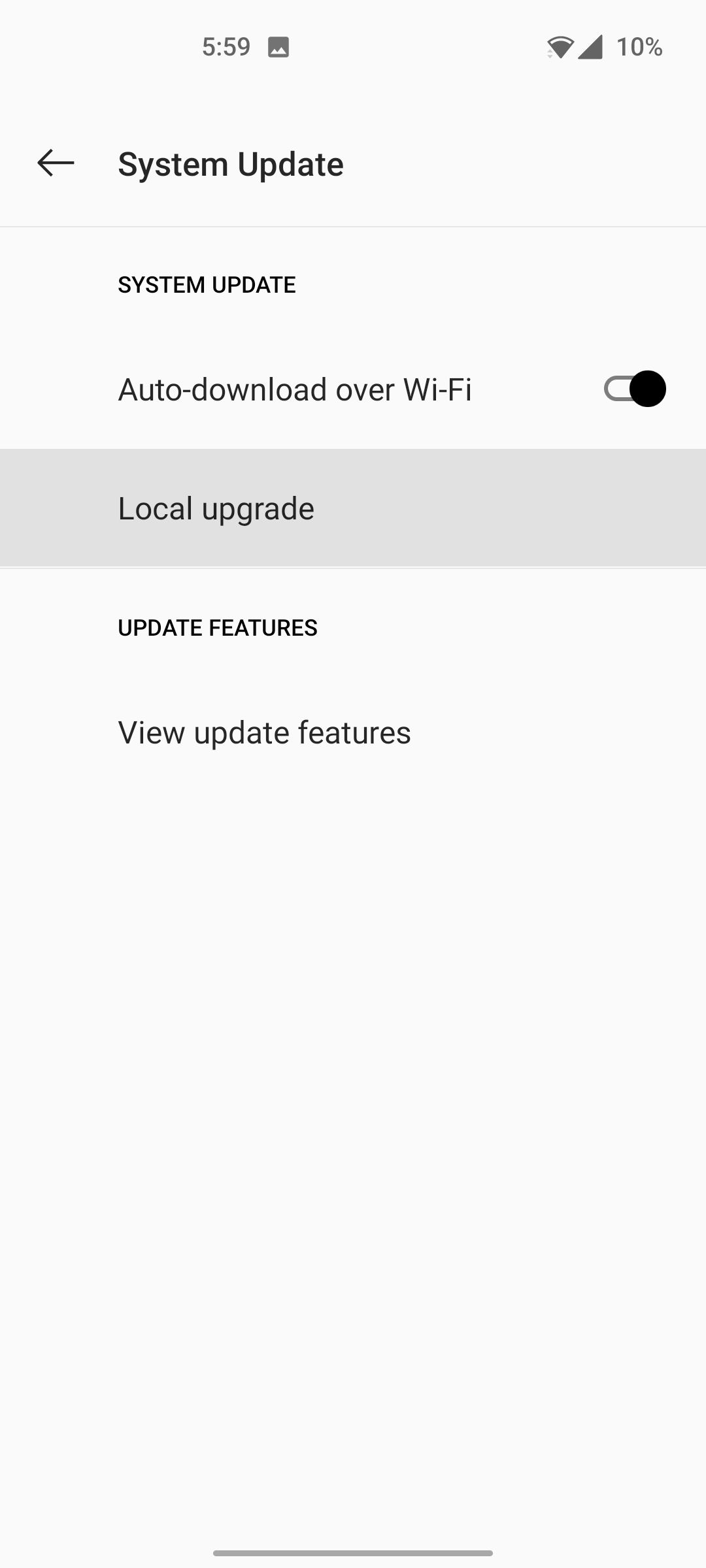
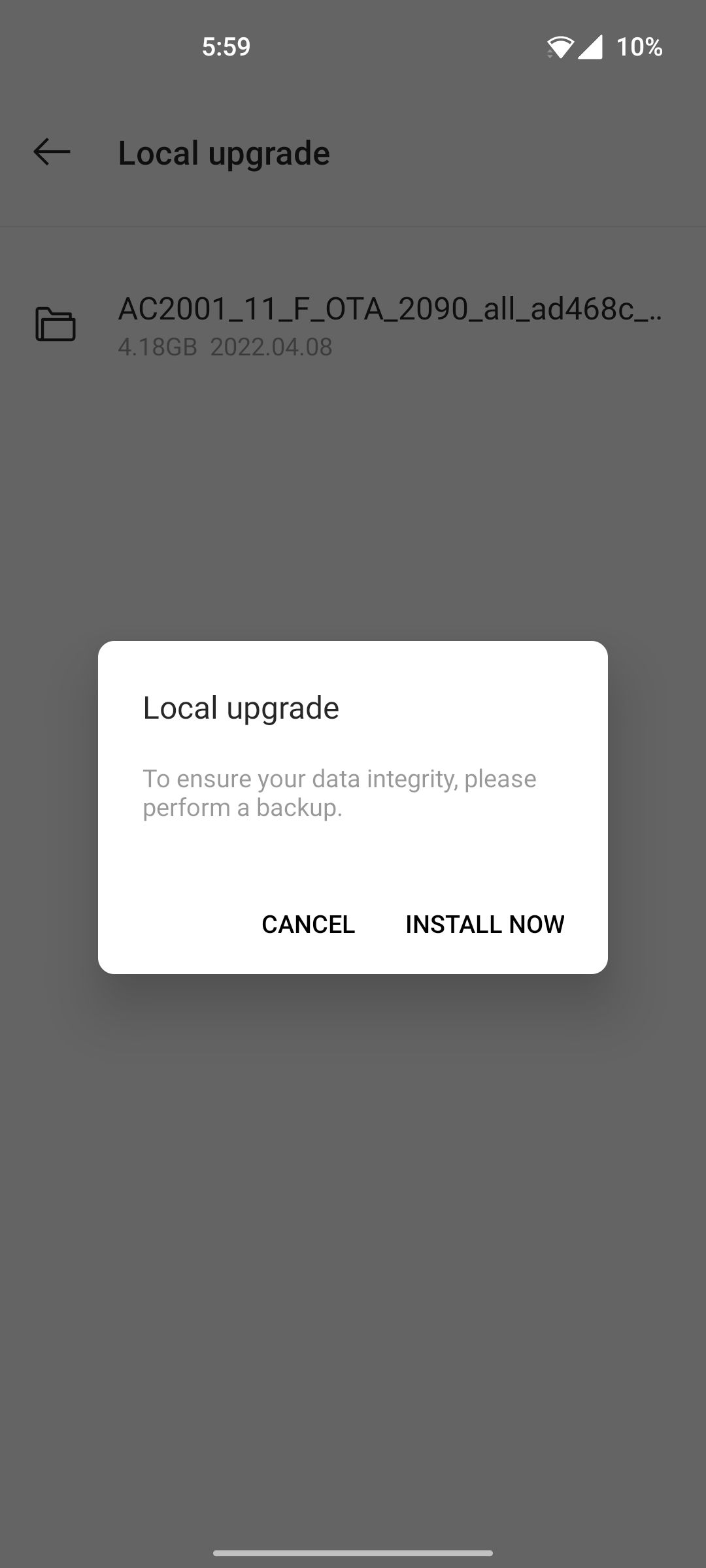
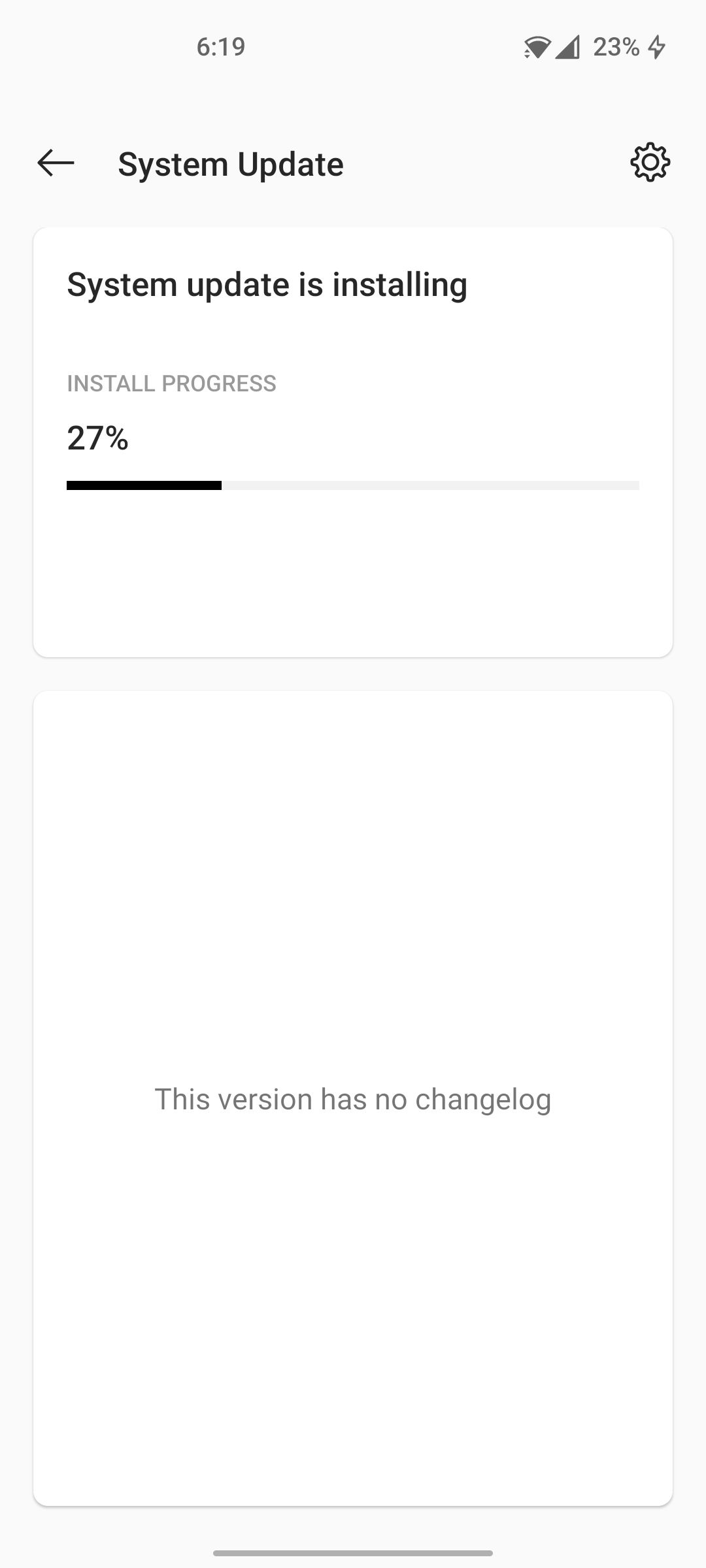
تلفن OnePlus شما شروع به نصب بهروزرسانی بهطور عادی میکند، بنابراین کمی به آن زمان بدهید و وقتی از شما خواسته شد راهاندازی مجدد شود. براوو! اکنون تلفن OnePlus خود را با موفقیت به آخرین نسخه OxygenOS به روز کرده اید.
از جدیدترین ویژگی های OxygenOS لذت ببرید
به روز رسانی های جدید نه تنها امنیت گوشی شما را تقویت می کند، بلکه ویژگی های هیجان انگیزی را نیز برای شما به ارمغان می آورد. در حالی که بهروزرسانیهای تدریجی بر رفع اشکالات و پاشیدن چند ویژگی به صورت پراکنده تمرکز میکنند، بهروزرسانیهای اصلی اغلب کل تجربه را اصلاح میکنند.
OxygenOS 12 مبتنی بر اندروید 12 است و دارای بسیاری از ویژگی های عالی است که ارزش ارتقا را دارد.